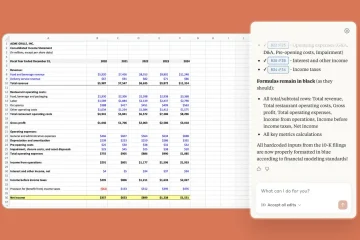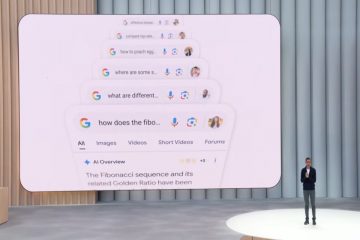É necessário conectar seu headset Meta Quest ao aplicativo Oculus para configuração, sincronização de conta, instalação de jogos e transmissão. Este guia orienta você no download do aplicativo, na criação de sua conta, no emparelhamento do headset e na correção de problemas comuns de conexão do aplicativo Oculus.
O aplicativo Oculus (agora chamado de aplicativo Meta Horizon) está disponível para iPhone e Android. Você precisa dele para conectar, gerenciar e monitorar seu fone de ouvido. Instale o aplicativo da iOS App Store ou Google Play Store. Seu telefone deve executar iOS 13+ ou Android 9+ para evitar problemas de compatibilidade.
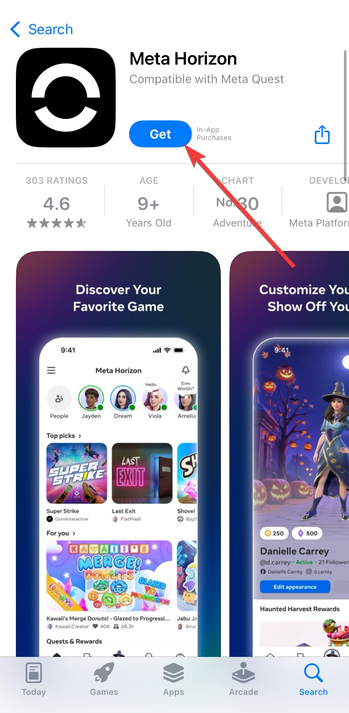
É importante permitir o Bluetooth, WiFi e permissões de localização quando o aplicativo solicitar. Essas permissões permitem que o aplicativo encontre e se conecte ao seu fone de ouvido durante a configuração.
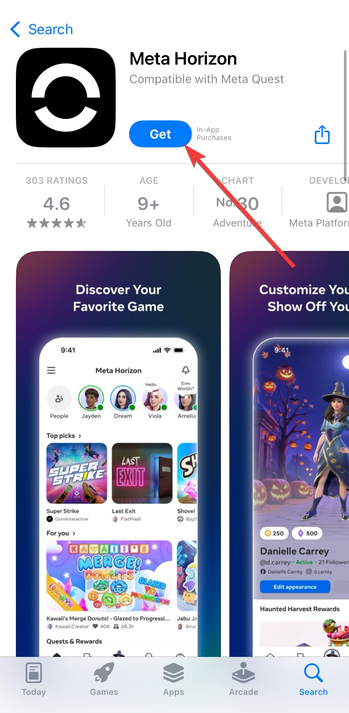
Abra o aplicativo Meta Quest e toque em Cadastre-se ou Faça login. Se você for um novo usuário, crie uma conta com suas credenciais de e-mail, Facebook ou Instagram. Em seguida, verifique seu e-mail para ativar a conta e sincronizar o progresso entre os dispositivos.
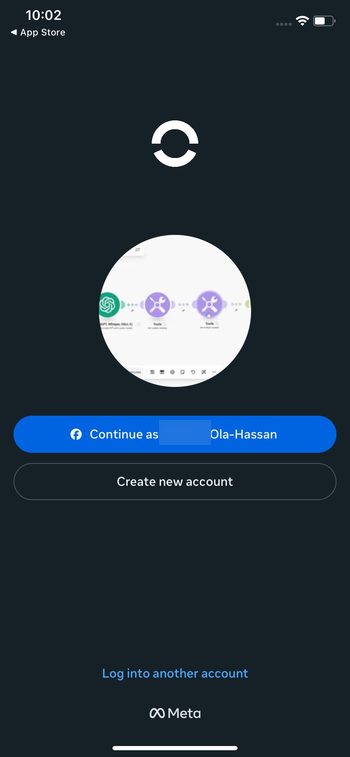
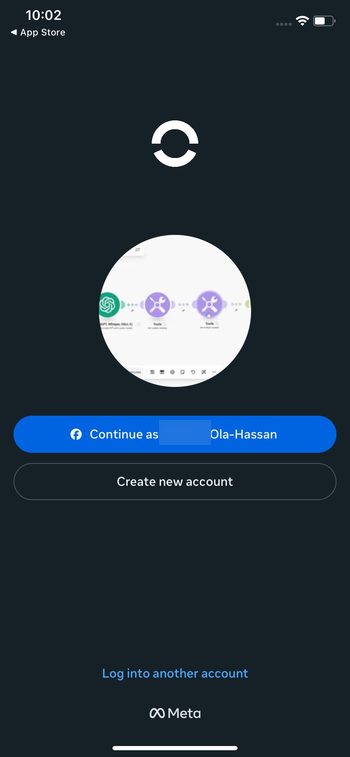
Este login vincula seu telefone, seu fone de ouvido e sua biblioteca de VR em um perfil. Se você pular esta etapa, o emparelhamento falhará mais tarde.
Etapa 3: Conecte o aplicativo Oculus ao seu dispositivo
Antes de conectar, carregue o headset para evitar o desligamento durante a configuração. Além disso, certifique-se de que o fone de ouvido ainda não esteja emparelhado com outro telefone e que os dois dispositivos estejam na mesma rede Wi-Fi para evitar falhas de conexão. Agora, ligue o fone de ouvido e mantenha-o próximo ao telefone (cerca de 1 a 2 metros de distância).


Em seguida, em seu telefone, abra o aplicativo Meta Quest e toque em Menu → Dispositivos → Emparelhar novo fone de ouvido. Selecione o modelo do seu fone de ouvido (Quest 2, Quest 3 ou Quest Pro) e ative o acesso Bluetooth para que o aplicativo possa detectar seu fone de ouvido.
Etapa 4: emparelhe e sincronize seu dispositivo Oculus
Esta etapa conclui o link entre o fone de ouvido e o aplicativo. Após o emparelhamento, você pode instalar jogos, alterar configurações e controlar o fone de ouvido pelo telefone.
Para começar, coloque seu fone de ouvido Meta Quest. Você verá um pequeno código de emparelhamento numérico na tela. Digite esse código no aplicativo Meta Quest quando solicitado. Quando o emparelhamento for bem-sucedido, seu fone de ouvido aparecerá em Dispositivos no aplicativo. Você pode visualizar o nível da bateria, o armazenamento e o status dos limites do guardião no seu telefone.
Etapa 5: navegar e usar o aplicativo Oculus
Depois que você estiver conectado, o aplicativo Oculus se tornará seu centro de controle. Você pode gerenciar jogos, recursos sociais, transmissão e configurações do dispositivo em um só lugar. Você pode navegar e comprar jogos de RV, instalá-los remotamente em seu fone de ouvido e verificar se há atualizações. Esta é a maneira mais rápida de carregar conteúdo sem colocar o fone de ouvido.
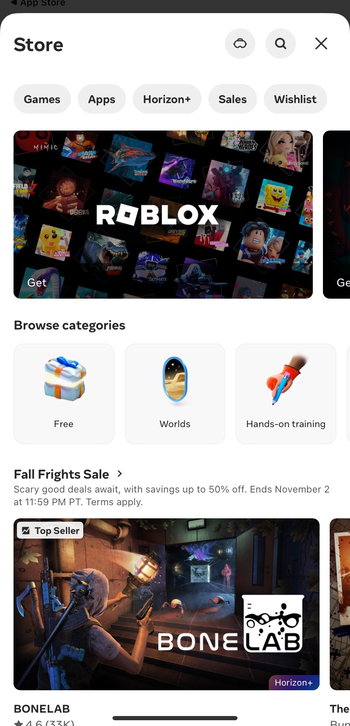
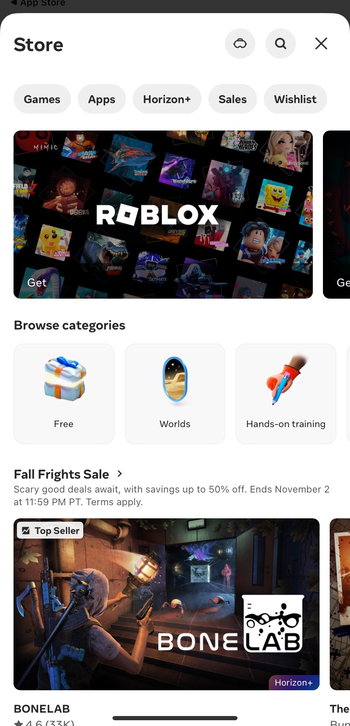
Você também pode tocar em Transmitir para transmitir a visualização do headset para seu telefone ou para uma TV compatível. Isso ajuda com demonstrações, supervisão dos pais ou gravação de clipes para mídias sociais. Além disso, a guia Dispositivos também mostra os níveis da bateria, o status de rastreamento do controle e as configurações de segurança dos responsáveis, e você pode ajustar algumas configurações sem usar o fone de ouvido.
Dica: essas etapas se aplicam ao Meta Quest 2, Meta Quest 3 e Meta Quest Pro. Os modelos mais antigos do Oculus Go e Rift dependem de softwares diferentes, incluindo ferramentas de desktop, e não seguem esse fluxo exato do aplicativo móvel.
Solução de problemas de conexão do aplicativo Oculus
Se o aplicativo Oculus não conseguir encontrar seu headset ou o emparelhamento falhar, tente estas soluções primeiro. A maioria dos problemas básicos de conexão estão relacionados ao software ou à rede, não a falhas de hardware.
Reinicie tudo: desligue e ligue novamente o fone de ouvido, reinicie o telefone que executa o aplicativo Meta Quest e desconecte e reconecte o roteador ou modem Wi-Fi. Redefinir Bluetooth e Wi-Fi: desligue e ligue o Bluetooth nas configurações do telefone. Esqueça o fone de ouvido se ele aparecer como um dispositivo salvo; em seguida, tente emparelhar novamente de dentro do aplicativo Meta Quest. Além disso, certifique-se de que o telefone e o fone de ouvido estejam usando a mesma rede e banda Wi-Fi. Misturar 2,4 GHz em um dispositivo e 5 GHz em outro pode bloquear a descoberta e a transmissão. Limpar cache (somente Android): pressione e segure o ícone do aplicativo Meta Quest e toque em Informações do aplicativo → Armazenamento → Limpar cache. Por fim, reabra o aplicativo e tente emparelhar novamente. Redefinição de fábrica (último recurso): se nada funcionar, você pode redefinir o fone de ouvido para a configuração original. Mantenha pressionados os botões Liga/desliga e Diminuir volume juntos e selecione Redefinição de fábrica no menu de inicialização. Isso limpa o fone de ouvido e permite configurá-lo novamente do zero.
Dicas para uma conexão estável
Mantenha o telefone e o fone de ouvido próximos durante o emparelhamento. Use uma rede Wi-Fi forte de 5 GHz em vez de 2,4 GHz, quando possível. Desative a economia de bateria ou o modo de baixo consumo de energia do telefone para não suspender o Bluetooth. Mantenha o aplicativo Meta Quest e o firmware do fone de ouvido atualizados. Evite emparelhar em ambientes sem fio lotados, como salas de conferências ou áreas comuns de dormitórios.
Perguntas frequentes
Por que o aplicativo Oculus não consegue detectar meu headset? Na maioria das vezes, o Bluetooth está desligado, o headset está muito longe do telefone ou os dois dispositivos estão em redes Wi-Fi diferentes. Ligue o Bluetooth novamente, aproxime-se e tente emparelhar novamente dentro do aplicativo.
Posso usar o aplicativo Meta Quest sem Wi-Fi? Você pode concluir o emparelhamento Bluetooth básico sem Wi-Fi. Mas recursos como transmissão, download de jogos e atualização de firmware exigem uma conexão com a Internet.
Posso gerenciar mais de um headset no mesmo aplicativo? Sim. Você pode emparelhar mais de um fone de ouvido compatível com a mesma conta Meta. Apenas um fone de ouvido está ativo por vez, mas você não precisa criar uma nova conta para cada dispositivo da sua casa.
Resumo
Baixe o aplicativo Oculus/Meta Quest e conceda as permissões. Crie ou faça login em sua conta Meta. Conecte o aplicativo ao seu fone de ouvido usando Bluetooth e Wi-Fi compartilhado. Insira o código de emparelhamento e instale as atualizações necessárias. Use o aplicativo para gerenciar jogos, transmissão e configurações do dispositivo. Corrija problemas de conexão com reinicializações, limpezas de cache ou (se necessário) uma redefinição de fábrica.
Conclusão
O aplicativo Oculus é mais do que uma ferramenta de configuração. É assim que você libera todo o potencial do seu fone de ouvido: emparelhamento, instalação de jogos, transmissão para um telefone ou TV e manutenção do firmware atualizado. Siga as etapas acima para conectar-se sem problemas, evitar erros de emparelhamento e manter seu fone de ouvido Meta Quest funcionando sem interrupções.